华硕电脑重装系统是一种有效的解决方案,当我们的电脑变得缓慢、出现错误或感觉不稳定时。然而,对于许多用户来说,重装系统可能是一个令人生畏的任务。在本教程中,我们将提供详细的步骤和指导,帮助您轻松地重新安装华硕电脑系统。无论您是初学者还是有经验的用户,本教程都会为您提供全面的指导。
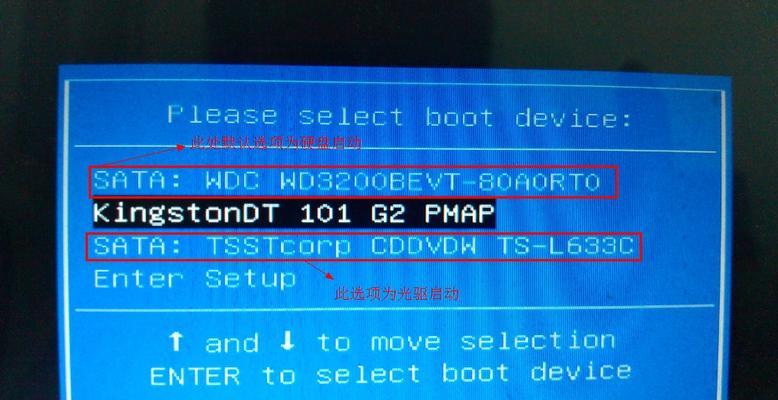
准备工作
在重新安装华硕电脑系统之前,我们需要做一些准备工作。备份您的重要文件和数据。您可以将它们保存到外部硬盘、云存储或其他安全的位置。接下来,确保您拥有正确的安装媒体,如安装光盘或USB安装驱动器。
了解您的系统
在开始重装系统之前,了解您的华硕电脑型号和配置非常重要。这将帮助您下载正确的驱动程序和工具,以确保系统能够正常运行。您可以在华硕官方网站或电脑的原始包装盒上找到这些信息。
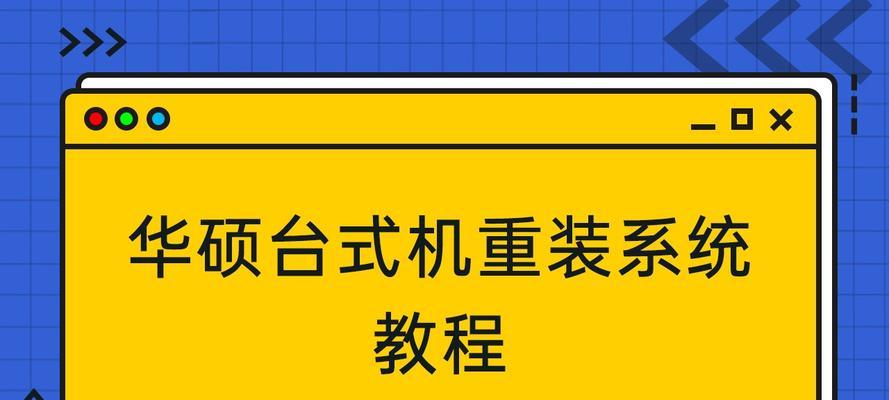
制作安装媒体
接下来,我们需要制作一个安装媒体,以便重新安装系统。您可以从华硕官方网站下载系统镜像文件,并使用专业的制作工具(如Rufus)将其写入USB驱动器中。确保选择正确的系统版本和适用于您的电脑型号的驱动程序。
进入BIOS设置
在开始重新安装系统之前,我们需要进入BIOS设置并更改启动顺序,以便从安装媒体启动。您可以通过按下华硕电脑开机时的特定按键(如Delete、F2或F12)进入BIOS设置界面。在其中,找到“启动”选项,并将安装媒体设置为首选启动设备。
开始安装
重启电脑后,它将从安装媒体启动。您将看到系统安装界面,按照屏幕上的指示进行操作。选择您希望安装的语言、时区和键盘布局等选项。选择“自定义安装”选项,以便更好地控制分区和驱动程序的安装。
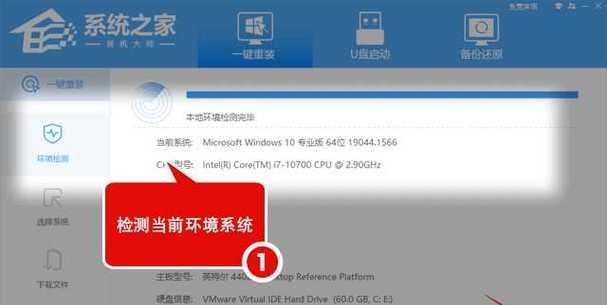
分区和格式化
在重新安装系统之前,您需要对硬盘进行分区和格式化。这将清除所有数据,并为系统提供一个新的干净的环境。在安装向导中,选择合适的硬盘分区方案,并进行格式化。如果您不确定,可以选择默认选项。
系统安装
一旦完成分区和格式化,安装向导将开始复制系统文件并进行安装。这个过程可能需要一些时间,请耐心等待。系统将自动重启几次,直到安装完成。
驱动程序安装
当系统安装完成后,您需要安装适用于您的华硕电脑型号的驱动程序。您可以从华硕官方网站下载驱动程序,并按照提示进行安装。确保按照正确的顺序安装驱动程序,以确保系统的正常运行。
更新和软件安装
安装驱动程序后,您还需要更新系统和安装所需的软件。通过WindowsUpdate功能,您可以下载和安装最新的系统补丁和更新。此外,您还可以安装常用的软件(如办公套件、浏览器等),以满足个人需求。
恢复数据和设置
在完成系统更新和软件安装后,您可以恢复之前备份的数据和设置。将外部硬盘或云存储连接到电脑上,将之前备份的文件复制回系统。此外,还可以重新设置个人偏好、网络设置和其他自定义选项。
安全和维护
重新安装华硕电脑系统后,确保采取一些安全和维护措施,以保持系统的良好状态。这包括安装杀毒软件、定期更新系统和驱动程序、清理临时文件等。这些措施可以帮助您保护系统免受恶意软件和性能下降的影响。
问题排除
有时,在重装系统的过程中可能会遇到一些问题。例如,驱动程序安装失败、系统无法启动等。在这种情况下,您可以搜索相关的问题解决方案或咨询华硕官方支持。
备份重要文件的重要性
在重新安装华硕电脑系统之前,备份重要文件和数据是至关重要的。这可以防止数据丢失或损坏,以及避免不必要的麻烦和困惑。
了解华硕电脑型号和配置的重要性
了解您的华硕电脑型号和配置对于正确安装驱动程序和系统非常重要。这有助于确保系统的兼容性和正常运行。
重装系统的好处
重装华硕电脑系统可以使电脑焕然一新,提高系统性能,解决错误和稳定性问题。此外,它还可以清除不必要的文件和软件,为您提供一个更干净和高效的工作环境。
通过本教程,您可以学会如何重新安装华硕电脑系统,并了解相关的步骤和注意事项。在开始之前,确保备份重要文件和数据,并根据您的电脑型号和配置下载正确的驱动程序。通过一步步的指导,您将能够轻松地将华硕电脑系统恢复到最佳状态。







